Будь то предоставление вам большего контроля над вашей конфиденциальностью во время игры или доступ к контенту с региональной блокировкой, вам стоит подумать о настройке VPN на PS5. В то время как отсутствие интуитивно понятной поддержки консоли и большой количество вариантов VPN Это может показаться сложным, но это руководство призвано упростить процесс и помочь вам сделать осознанный выбор метода настройки VPN. Прежде чем пытаться подключить его к PS5, обратите внимание, что для каждого из этих методов требуется подписка VPN. Давайте начнем!
Как настроить роутер
Настройка маршрутизатора для настройки VPN на вашем PS5 является наиболее сложным, но, возможно, наиболее эффективным средством обеспечения конфиденциальности и доступа к контенту, заблокированному в регионе. Сначала выберите предпочитаемый VPN и настройте подписку. Мы рекомендуем ЭкспрессVPN; однако другие варианты, такие как NordVPN и Surfshark, являются хорошим выбором.
Готовясь к настройке маршрутизатора, следуйте инструкциям вашего провайдера VPN, так как это зависит от компании. Вы можете установить прошивку на существующий роутер или купить уже настроенный. Хотя последний вариант является дорогостоящим, он гарантирует наличие правильной прошивки и устраняет более сложный процесс ручной установки. Однако, если вы хотите использовать свой существующий маршрутизатор, VPN также будет включать эти подробные инструкции.
- После настройки VPN включи свою пс5.
- Идти к Настройки.

- Нажмите на Сеть.

- Спуститься к Настройки и нажмите Настройка подключения к Интернету.
- Консоль просканирует доступные сети. Найдите в списке имя своего маршрутизатора и нажмите на него.
Осталось только ввести пароль от Wi-Fi, и все готово!
Как настроить виртуальный роутер
Виртуальный маршрутизатор — это простое VPN-решение, использующее ваш ПК/Mac и консоль PS5. Он хорошо подходит для доступа к контенту с региональной блокировкой и большей конфиденциальности только для одного сеанса. Действуя аналогично мобильной точке доступа, этот метод предлагает простое, но эффективное решение только в краткосрочной перспективе.
Как настроить виртуальный роутер на ПК
- Выберите и установите ваш VPN, установленный на вашем ПК, но не подключайте его.
- Зайдите в настройки ПК и выберите Мобильная точка доступа слева.

- Переключить Поделиться моим интернет-соединением с другими устройствами к На.
- Дайте вашему виртуальному маршрутизатору новое имя и подходящий пароль и нажмите сохранять.
- После сохранения прокрутите вниз до Связанные настройки и выберите Изменить параметры адаптера.
- Откроется новое окно, в котором будут отмечены соединения, показывающие зеленые соединенные полосы: Wi-Fi и подключение по локальной сети.
- Щелкните правой кнопкой мыши на своем VPN-адаптер TAP и выберите Характеристики из выпадающего меню. Примите к сведению; имя изменится в зависимости от VPN.
- После того, как откроется следующее окно, нажмите кнопку Обмен вкладка Гарантировать Разрешить другим пользователям сети подключаться через интернет-соединение компьютера отмечен галочкой и перейдите к раскрывающемуся списку ниже.

- В предыдущем окне выберите Подключение по локальной сети и нажмите ХОРОШО.
- Откройте VPN и подключитесь к выбранному серверу.
Ваш виртуальный маршрутизатор готов к использованию!
Как подключиться к вашей PS5
Мы почти там. Теперь, когда вы настроили VPN, вы можете подключиться к PS5.
- Включите PS5 и перейдите к Настройки.
- Нажмите на Сеть.
- На этой странице перейдите в настройки и нажмите Настройка подключения к Интернету.
- Затем консоль просканирует доступные сети. Найди свой Виртуальный маршрутизатор из списка и щелкните его.
- Введите выбранный пароль и нажмите Следующий.Вот и все! Теперь ваша PS5 будет подключена к защищенному VPN-соединению!
Как настроить виртуальный роутер на Mac
Прежде чем начать, вам потребуются учетные данные ExpressVPN. Это может отличаться от других поставщиков. Вы также должны настроить подписку VPN для начала. В этом руководстве я буду использовать ExpressVPN.
- Войдите в свою учетную запись ExpressVPN и перейдите на Кнопка настройки в правом верхнем углу, чтобы перейти на страницу настройки ExpressVPN.

- Прокрутите вниз и выберите Ручная настройка.

- Нажмите L2TP/IPsec и обратите внимание на Имя пользователя и Пароль с правой стороны. Держите это окно открытым. Ниже будут выпадающие варианты для нескольких разорвать адреса в разных странах, которые вам понадобятся позже.
- Перейдите к настройкам Mac, нажав кнопку Яблоко в левом верхнем углу и выбрав Системные настройки.
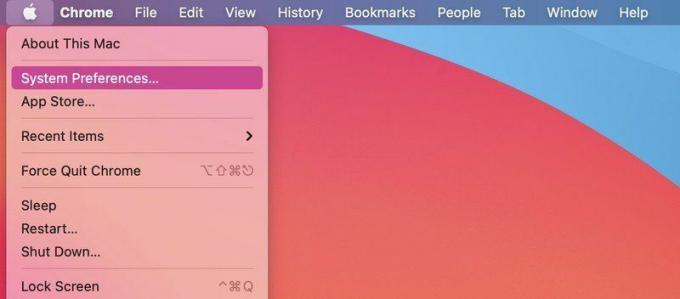
- Нажмите на Сеть и появится новое всплывающее окно. В нижний левый клик + знак.
- Интерфейс: VPN
- Тип VPN: L2TP через IPSec
- Имя службы: введите имя, по которому вы узнаете свой виртуальный маршрутизатор.
- Выбирать Создавать.
- Ваш виртуальный маршрутизатор появится в списке подключений в левой колонке. Нажать на соединение, которое вы только что создали; у него должна быть красная точка под отображением Не настроено.
- Конфигурация: По умолчанию
- Адрес сервера: Скопируйте и вставьте один из адресов сервера. (См. шаг 5.)
- Имя учетной записи: Введите имя пользователя.
- Установите флажок в нижней части окна, чтобы Показать статус VPN в строке меню.
- Нажмите Настройки аутентификации, и появится новое всплывающее окно.
- Введите Пароль и под Общий секрет, введите 12345678. Нажмите ХОРОШО.
- Выбирать Передовой в правом нижнем углу и убедитесь, что Отправить весь трафик через VPN-соединение отмечен галочкой.
- Нажмите ХОРОШО, и вы должны вернуться в окно сети.
- Выбирать Применять, и это сохранит все ваши настройки.
- Нажмите Соединять чтобы запустить виртуальный маршрутизатор.
Наконец, ваш роутер готов к использованию!
Как подключиться к вашей PS5
- Включите PS5 и перейдите к Настройки.
- Нажмите на Сеть.
- На этой странице перейдите в настройки и нажмите Настройка подключения к Интернету.
- Затем консоль просканирует доступные сети. Найди свой Виртуальный маршрутизатор из списка и щелкните его.
- Введите пароль и нажмите Следующий.
Вот и все! Теперь ваша PS5 будет подключена к защищенному VPN-соединению!
Как настроить умный DNS
Для тех, кто не имеет доступа к устройствам с поддержкой VPN или не хочет вмешиваться в ваш существующий маршрутизатор, Smart DNS — это простая альтернатива, которую можно получить, изменив некоторые настройки на вашей PS5. Однако стоит отметить, что этот метод может быть менее эффективным, чем использование VPN.
- Идти к Настройки и нажмите на Сеть.
- На этой странице перейдите к Настройки и нажмите Настройка подключения к Интернету.

- Убедитесь, что ваш маршрутизатор подключен, так как консоль будет сканировать доступные сети. Выберите свою сеть и нажмите Расширенные настройки.
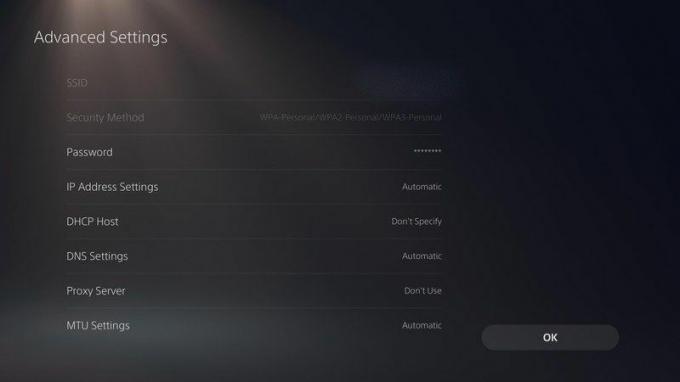
- Убедитесь, что вкладка настроек вашего IP-адреса отображается автоматический и ваш хост DHCP показывает Не указывать.

- В настройках DNS выберите Руководство.

- Введите DNS, который вы получили от своего VPN-провайдера.
- Выбирать автоматический на вкладке настроек MTU и готово!

Контроль вашей конфиденциальности
А это наш гид! Каждый метод имеет свои преимущества и недостатки, а виртуальный маршрутизатор предлагает простое временное решение для одного сеанса за раз. Более постоянное решение конфигурации маршрутизатора является наиболее сложным методом, но предлагает наиболее удобное и эффективное решение в будущем.
Для тех, кто не может финансово позволить себе готовый VPN-маршрутизатор или не хочет менять существующий, интеллектуальный DNS — хороший вариант, хотя он и не предлагает столько, сколько другие в этом руководстве.

ЭкспрессVPN
Конфиденциальность и гибкость
Благодаря более чем 3000 серверов, удобному интерфейсу и победителю в номинации «Лучший VPN» на T3 Awards 2020, ExpressVPN — отличный выбор для обеспечения конфиденциальности. Высокие скорости позволяют эффективно транслировать, а круглосуточная поддержка в прямом эфире делает VPN выгодной для подписки.
Мы тестируем и проверяем услуги VPN в контексте легального использования в рекреационных целях. Например:
1. Доступ к услуге из другой страны (в соответствии с положениями и условиями этой услуги).
2. Защита вашей онлайн-безопасности и укрепление вашей онлайн-конфиденциальности за границей.
Мы не поддерживаем и не оправдываем незаконное или злонамеренное использование услуг VPN. Использование платного пиратского контента не одобряется и не одобряется Future Publishing.
